 原标题:opencart 3.0 journal主题安装教程
原标题:opencart 3.0 journal主题安装教程
导读:
本篇文章为大家讲解opencart3.0版本 journal主题的安装。第一步骤:将journal 主题插件上传至网站根目录并解压到对应目录。第二步骤:Extensions-&...
本篇文章为大家讲解opencart3.0版本 journal主题的安装。
第一步骤:将journal 主题插件上传至网站根目录并解压到对应目录。
第二步骤:Extensions->Extensions->Themes -> 安装Journal Theme
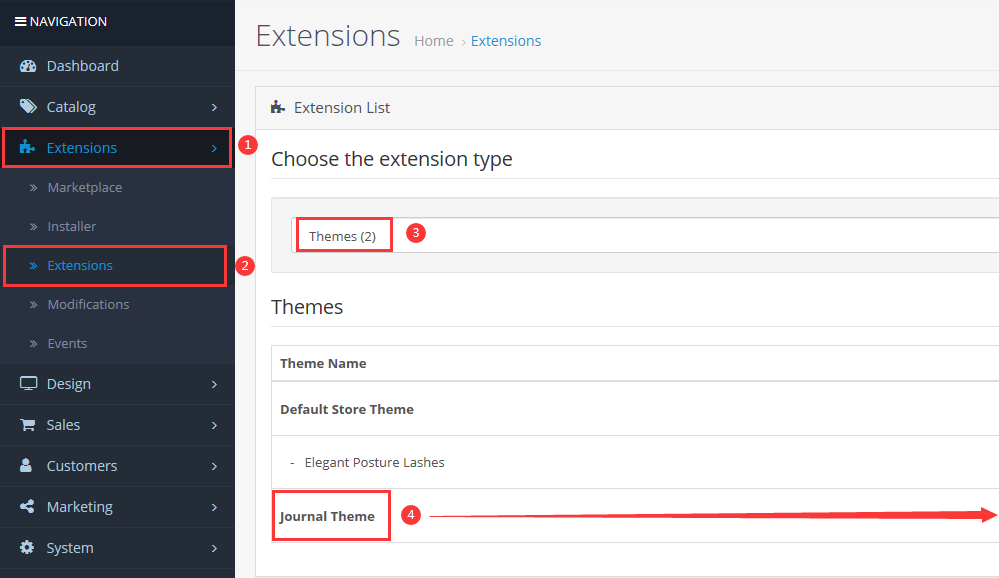
第三步骤:Extensions -> Modifications -> 更新
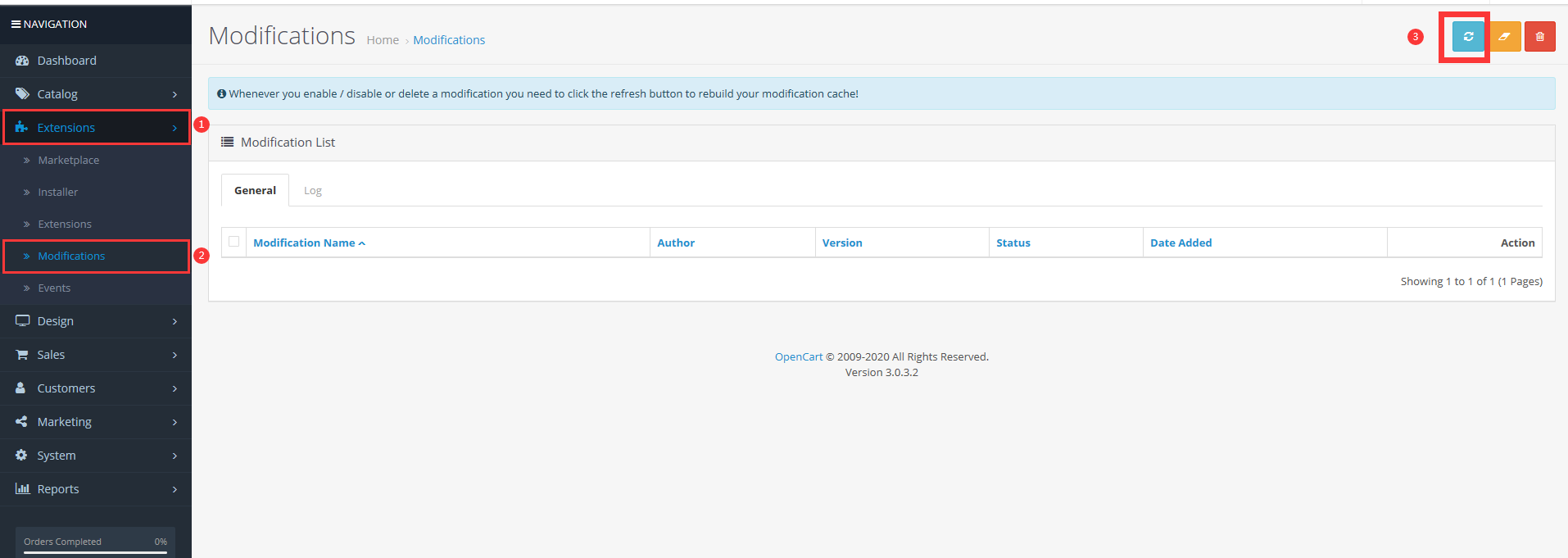 第四步骤:System -> Users ->User Groups -> edit Administrator -> Access Permission 和 Modify Permission 都点击Select All 然后保存。
第四步骤:System -> Users ->User Groups -> edit Administrator -> Access Permission 和 Modify Permission 都点击Select All 然后保存。
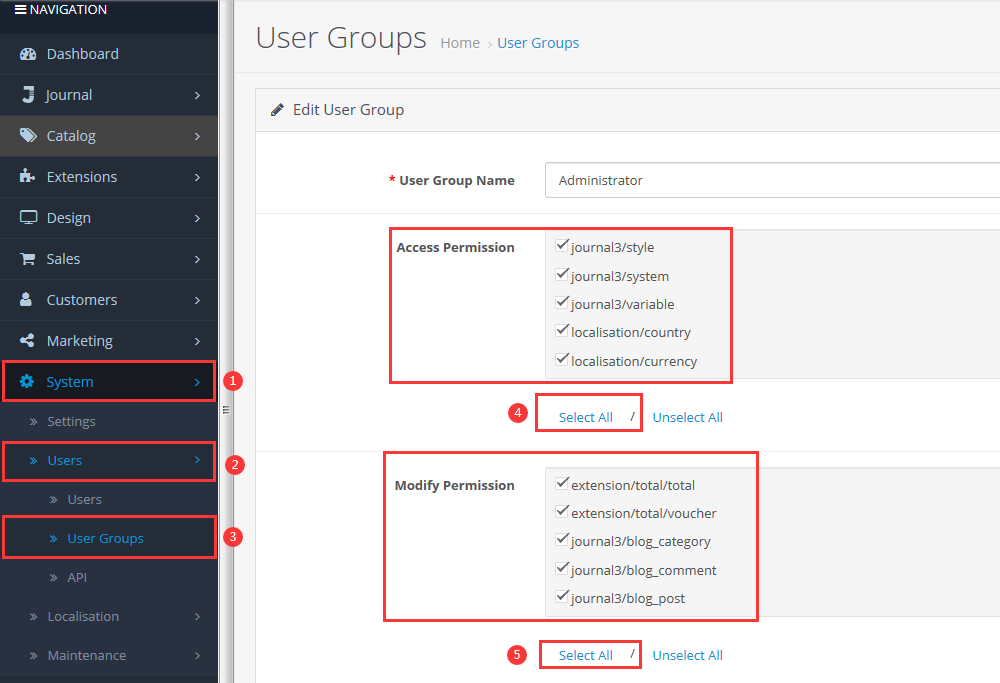
然后打开商店设置:System -> Settings ->编辑商店 -> 选择journal主题 -> 保存
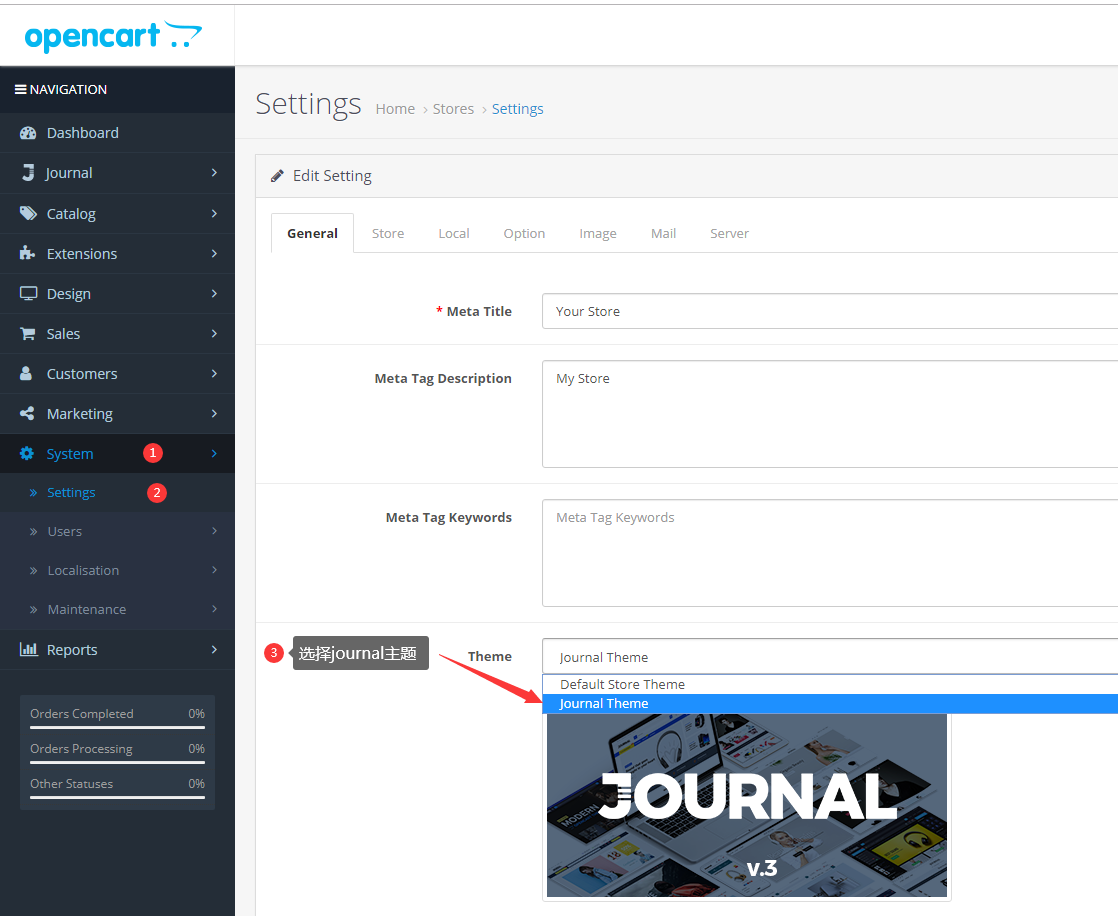
做完以上步骤后会在左侧栏出现一个journal设置的快捷入口,
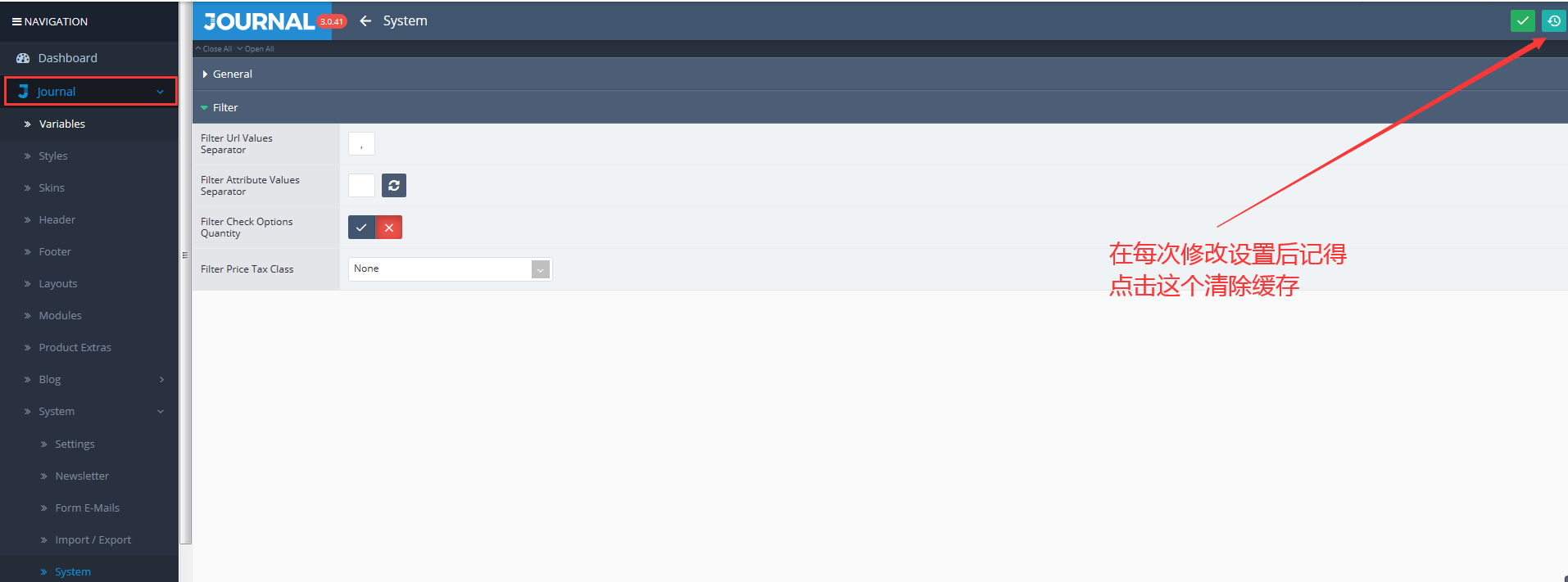
第五步 选择模板并导入数据
①打开journal模板网站 ,然后选择自己想要的模板网站,并登录演示后台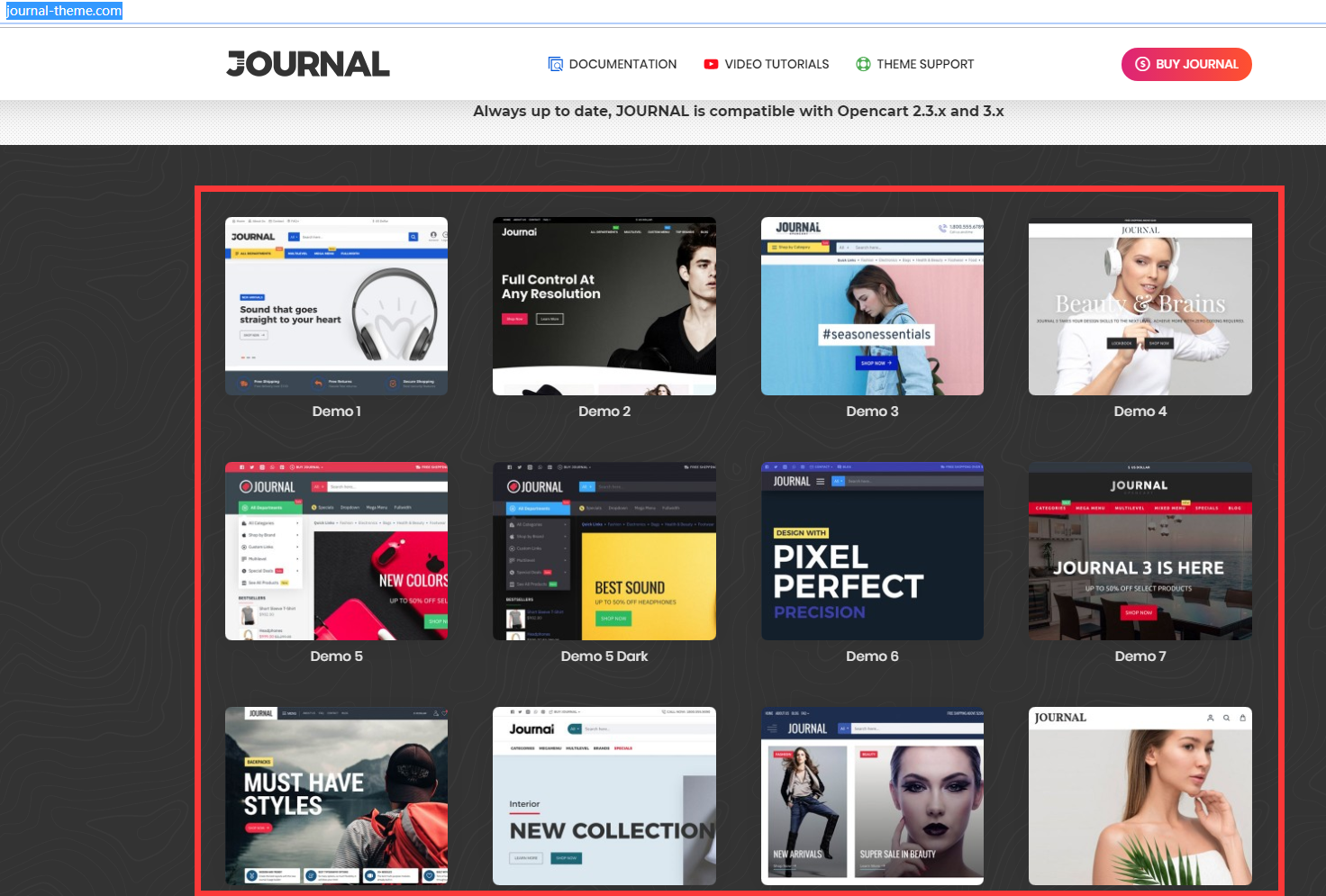
上图红框中都是journal演示模板, 这里我以Demo1 为示例
打开演示网站后它直接跳转的是演示网站前端,我们需要登录它的后台(在网址栏最后面加上admin/index.php进入就可以到后台登录界面了)
这个账号密码都是demo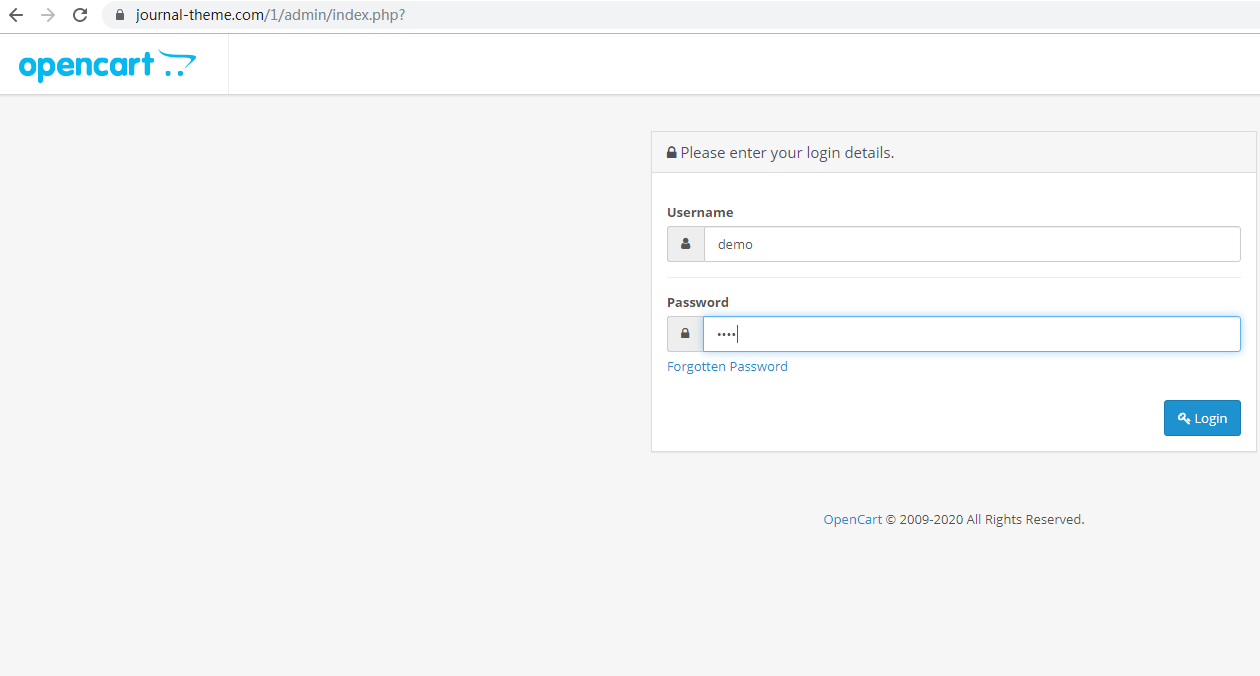
登录后下载演示模板数据 journal -> System -> Import/Export -> 输入账户和验证码 -> 导出演示模板数据,导出之前也可以根据自己需要勾选一些自己要的或者去掉不要的数据项目
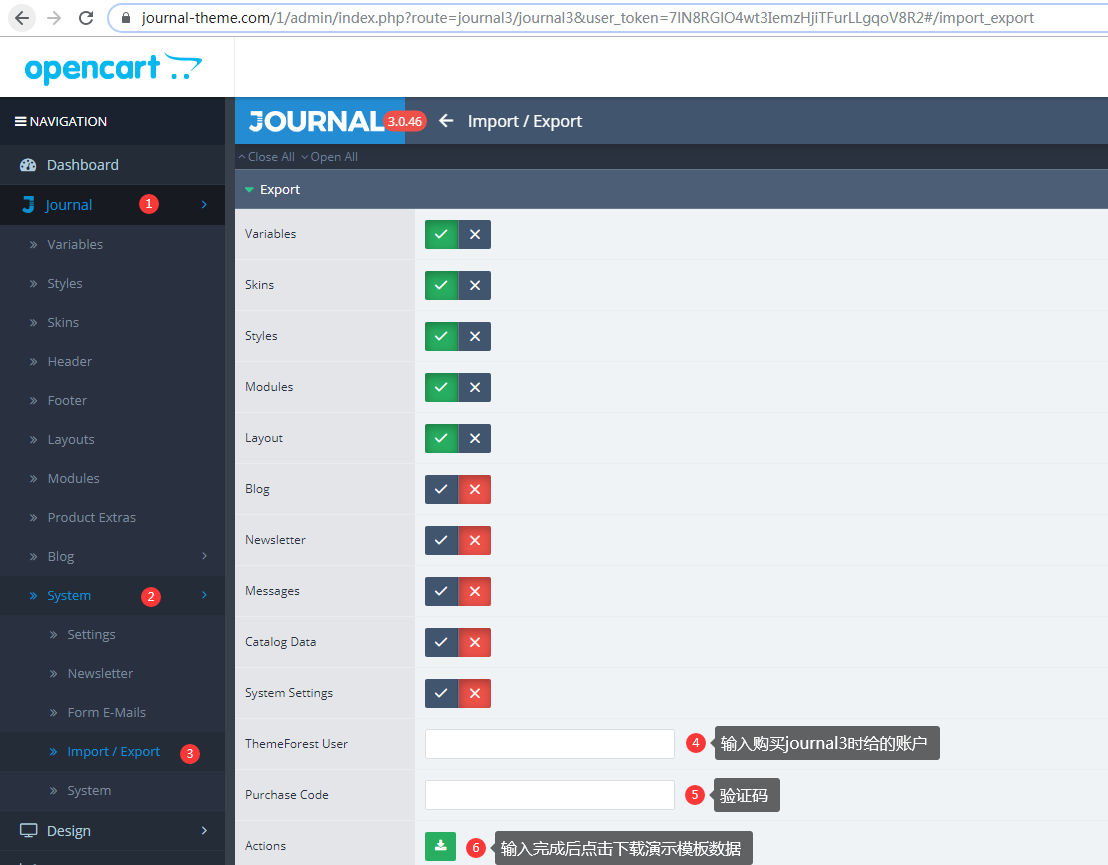
导出数据后我们会得到一个SQL文件,然后登录自己的网站后台导入这个SQL文件:journal ->System -> import/Export -> 导入演示模板数据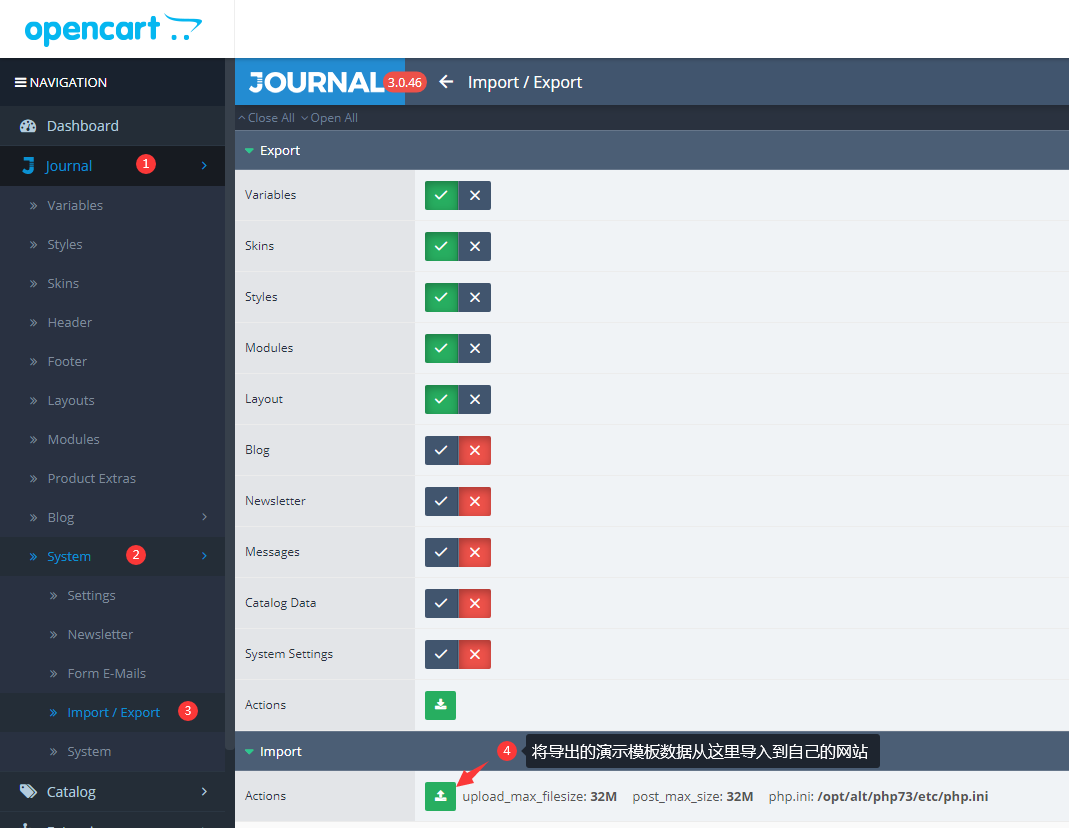
做完以上步骤 记得点击一下journal 设置右上角的清除缓存哦





1,代码冗余,加载打开网页很慢,需要优化
2,功能多,同样设置复杂,要花不少时间去熟悉
2,paypal express checkout有问题
3,安装容易出现500错误
2. 功能强大也就意味着代码繁琐,如果你想用这个模板,还是花时间多研究下,后面使用将会比较方便
3. pp支付沿用的是原支付模块,应该没什么问题。
4. 500说明程序出错了。还是建议你正版,里面有安装文档